Gruppi: creare e gestire i post del tuo gruppo
21 min
In questo articolo:
- Creare un post in un gruppo
- Gestire i post del gruppo
- Abilitare la pubblicazione automatica dei contenuti
- FAQ
Con Gruppi Wix, puoi creare una community sul tuo sito in cui i membri possono interagire, condividere contenuti e interagire tra loro. Il feed del gruppo tiene i membri informati sugli eventi del gruppo in corso.
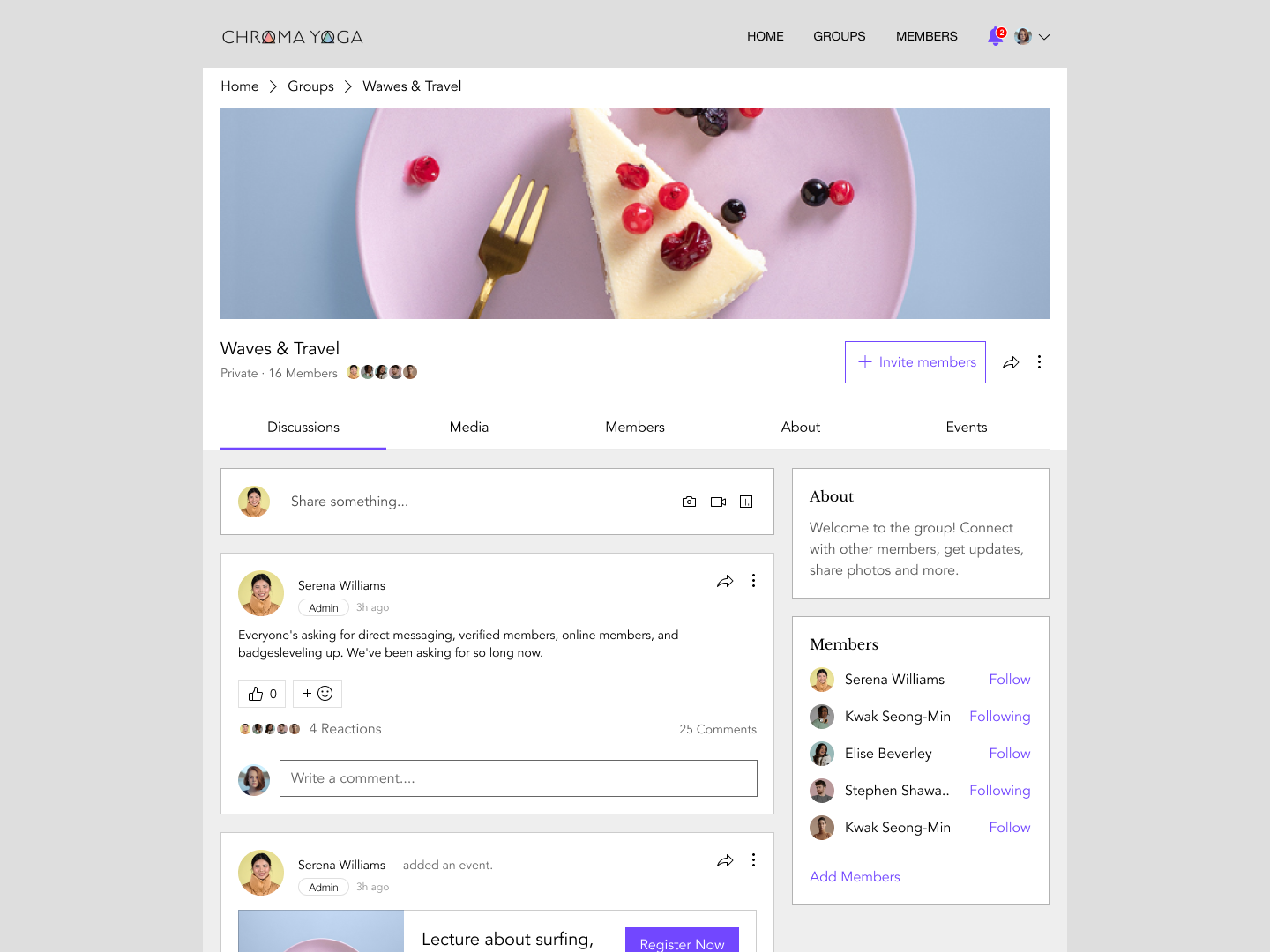
Creare un post in un gruppo
Crea post per avviare conversazioni con i membri del tuo gruppo e incoraggiare l'interazione. Tu e i tuoi membri potete aggiungere GIF, video, immagini e altri contenuti multimediali ai post del gruppo.
Prima di iniziare:
Assicurati di aggiungere membri del gruppo prima di creare un post del gruppo.
Pannello di controllo
Sito live
App Wix
- Accedi a Gruppi nel Pannello di controllo del tuo sito
- Clicca sul gruppo pertinente
- Clicca sulla scheda Post
- Clicca su Crea post
Suggerimento: clicca su Crea con l'IA per consentire all'IA di scrivere il tuo post - (Facoltativo) Aggiungi un titolo al tuo post
- Inserisci il testo del post
- Personalizza il post:
Aggiungi contenuti interattivi
Aggiungi un evento, un servizio o un prodotto
Aggiungi social media
Aggiungi un tasto di invito all'azione
Aggiungi o modifica un argomento
Monetizza il post
7. Quando il tuo post è pronto per essere condiviso, clicca su Pubblica
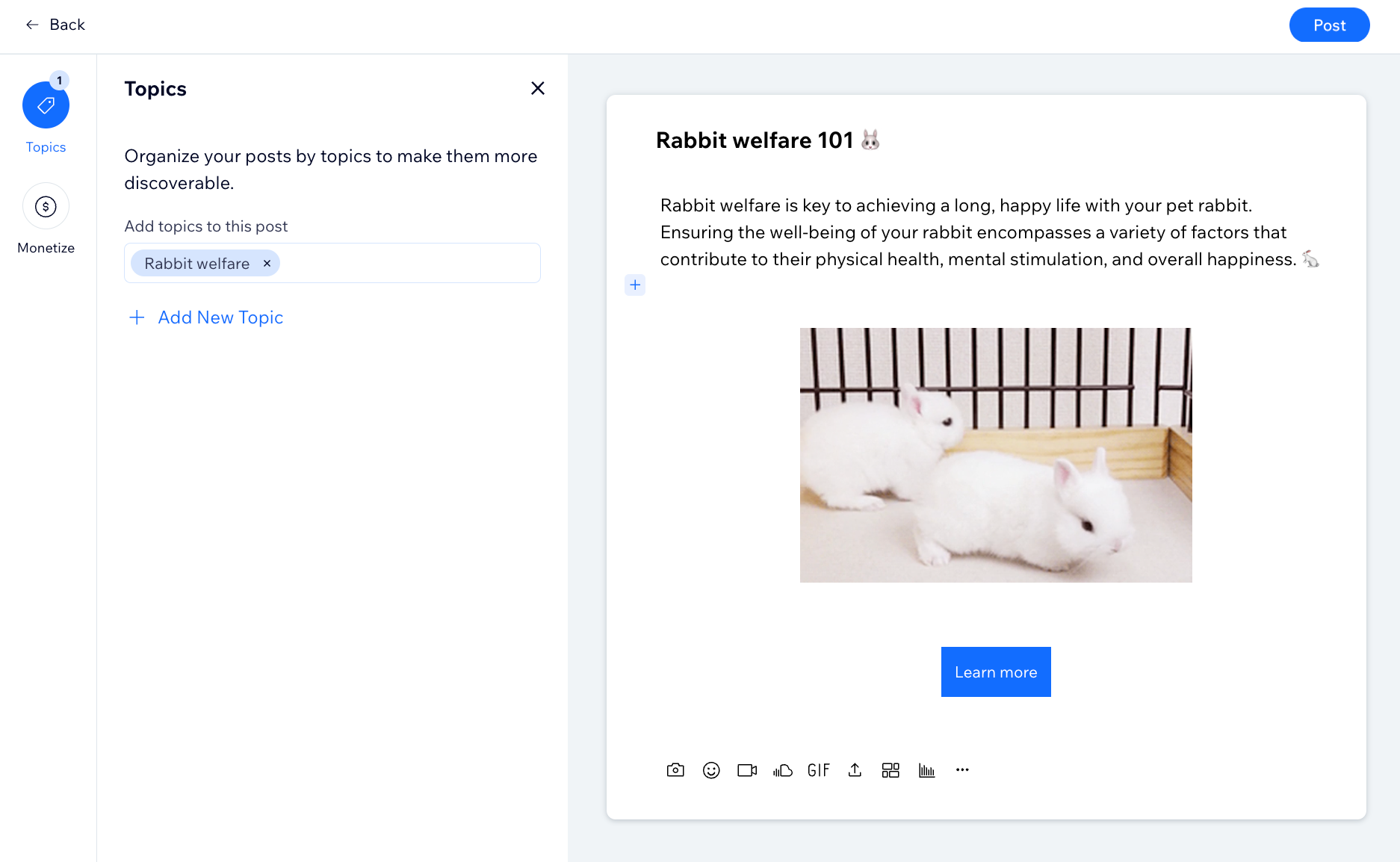
Gestire i post del gruppo
Gestire i post del gruppo ti aiuta a tenere organizzata la tua community, in modo che le informazioni siano facilmente accessibili. Ad esempio, se gestisci un gruppo di lettura, puoi fissare la tua selezione mensile di libri, in modo che i membri la vedano subito.
Pannello di controllo
Sito live
App Wix
- Accedi a Gruppi nel Pannello di controllo del tuo sito
- Clicca sul gruppo pertinente
- Clicca sulla scheda Post in alto
- Clicca sull'icona Altre azioni
 accanto al post pertinente nel gruppo
accanto al post pertinente nel gruppo - Seleziona un'opzione:
- Modifica: quando modifichi un post, gli aggiornamenti hanno effetto immediato per i membri. Modifica il post di conseguenza e clicca su Salva
- Fissa post o Sblocca post: fissando un post importante nella parte superiore del feed del gruppo, sarà il primo post che i membri vedranno. Un post fissato rimane nella parte superiore del gruppo fino a quando non lo sostituisci o lo sblocchi
- Elimina: quando elimini un post, questo viene rimosso dal tuo gruppo e non potrai ripristinarlo in seguito. I membri del gruppo possono eliminare i propri post, ma solo gli amministratori del gruppo possono eliminare qualsiasi post. Clicca su Elimina nel pop-up per confermare l'eliminazione
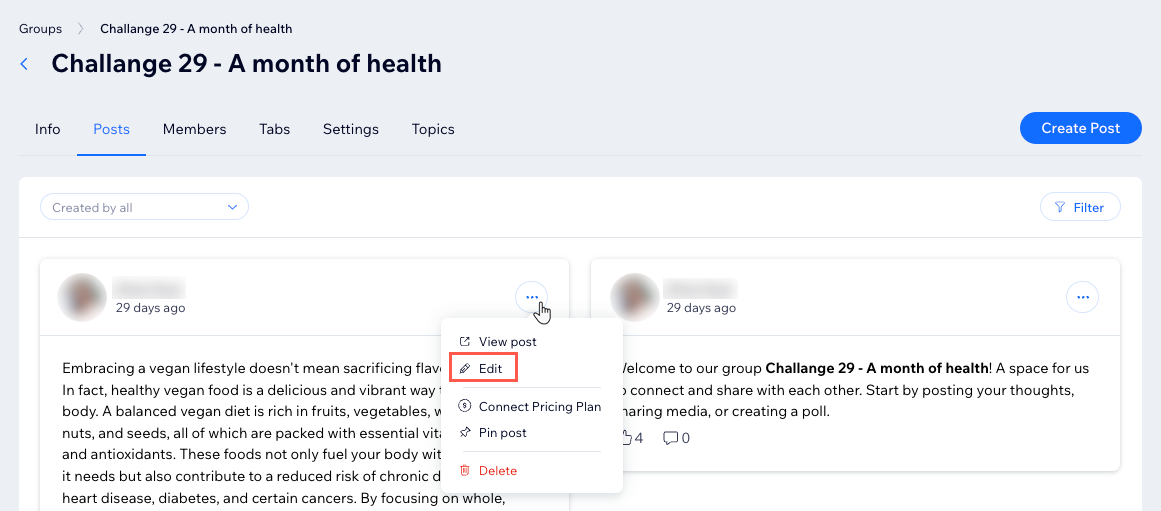
Abilitare la pubblicazione automatica dei contenuti
Imposta i post in modo che vengano mostrati automaticamente nel gruppo quando gli eventi sono collegati, i nuovi membri si iscrivono e altro ancora. Se vuoi mantenere privati alcuni aggiornamenti, puoi disabilitare la pubblicazione automatica per attività specifiche.
Pannello di controllo
App Wix
- Accedi a Gruppi nel Pannello di controllo del tuo sito
- Clicca sul gruppo pertinente
- Clicca sulla scheda Impostazioni
- Clicca sugli interruttori sotto Post automatici per abilitare o disabilitare la pubblicazione automatica nei seguenti casi:
- Quando si iscrivono nuovi membri
- Quando la descrizione del gruppo o l'immagine di copertina cambiano
- Quando un evento viene collegato
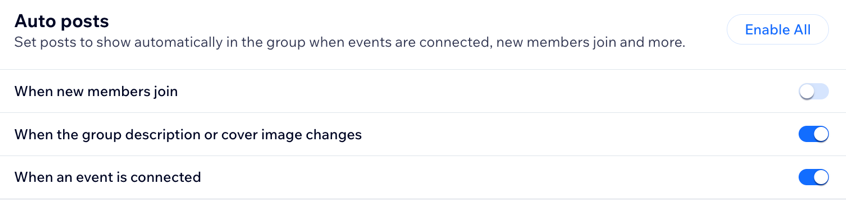
FAQ
Clicca su una domanda qui sotto per saperne di più.
Posso cercare i post nel mio gruppo?
Come posso aggiungere contenuti multimediali a post già pubblicati?
Come posso disattivare l'audio delle notifiche?
Tutti i visitatori possono interagire con i post del gruppo?
Posso creare post esclusivi visibili solo ai membri paganti?
Come posso controllare quante persone hanno visualizzato il mio post?


 per aggiungere un'immagine
per aggiungere un'immagine per aggiungere una galleria di immagini
per aggiungere una galleria di immagini per aggiungere un video a un postPuoi caricare un video dal tuo computer o incollare un URL da YouTube, Vimeo o Facebook.
per aggiungere un video a un postPuoi caricare un video dal tuo computer o incollare un URL da YouTube, Vimeo o Facebook.  per aggiungere una GIF animata
per aggiungere una GIF animata per aggiungere un file dal desktop
per aggiungere un file dal desktop per aggiungere un'emoji
per aggiungere un'emoji per aggiungere una linea divisoria
per aggiungere una linea divisoria per scegliere un tipo di sondaggio
per scegliere un tipo di sondaggio , seleziona un evento dall'elenco, quindi clicca su Salva
, seleziona un evento dall'elenco, quindi clicca su Salva , seleziona un servizio dall'elenco, quindi clicca su Salva
, seleziona un servizio dall'elenco, quindi clicca su Salva , seleziona un prodotto dall'elenco, quindi clicca su Salva
, seleziona un prodotto dall'elenco, quindi clicca su Salva , incolla un link a un post di Instagram e infine clicca su Salva
, incolla un link a un post di Instagram e infine clicca su Salva , incolla un link a un post di X e infine clicca su Salva
, incolla un link a un post di X e infine clicca su Salva TikTok: clicca sull'icona TikTok e incolla un link a un video di TikTok, quindi clicca su Incorpora
TikTok: clicca sull'icona TikTok e incolla un link a un video di TikTok, quindi clicca su Incorpora


 sul post pertinente e seleziona Modifica.
sul post pertinente e seleziona Modifica.

